Erhalten Sie eine Fehlermeldung, dass das iPhone nicht aktiviert ist, wenden Sie sich an Ihren Mobilfunkanbieter?
Im Allgemeinen können Sie nach dem Einlegen einer SIM-Karte in Ihr iPhone diese einfach aktivieren und einrichten, indem Sie den Anweisungen auf dem Bildschirm folgen. Aus verschiedenen Gründen kann es jedoch vorkommen, dass das iPhone nicht aktiviert wird, die SIM-Karte nicht unterstützt wird oder der Aktivierungsserver nicht erreichbar ist. Es ist ziemlich frustrierend, wenn Sie die erhalten iPhone-Aktivierungsfehler.
Dieser Beitrag enthält 5 potenzielle Korrekturen, die Ihnen bei der Behebung des iPhone-Aktivierungsfehlers helfen sollen. Sie können sie einzeln verwenden, bis Sie Ihr iOS-Gerät normal aktivieren.
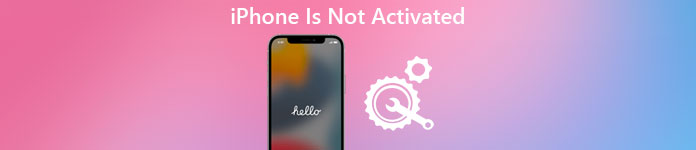
- Teil 1. Neustart, um zu beheben, dass das iPhone nicht aktiviert ist
- Teil 2. iPhone mit iTunes aktivieren
- Teil 3. Passen Sie die Netzbetreiber- und Netzwerkeinstellungen an
- Teil 4. Professionelle Methode zur Behebung des iPhone-Aktivierungsfehlers
- Teil 5. Wenden Sie sich an den Mobilfunkanbieter oder den Apple Support
- Teil 6. Häufig gestellte Fragen zum Fehler „iPhone ist nicht aktiviert“.
Teil 1. Starten Sie Ihr iOS-Gerät neu, um den Fehler „iPhone ist nicht aktiviert“ zu beheben
Wie oben erwähnt, können verschiedene Gründe, einschließlich des Softwareproblems, des Hardwareproblems oder des Netzwerkproblems des Netzbetreibers, dazu führen, dass das neue iPhone nicht aktiviert wird. In diesem Teil führen wir Sie zur Lösung des Problems, dass das iPhone nicht aktiviert ist. Wenn Sie den Fehler sehen, sollten Sie zunächst versuchen, das iOS-Gerät neu zu starten, um ihn zu beheben.
Schalten Sie Ihr iPhone ein und halten Sie die Taste gedrückt Leistung/Seite Taste, bis Sie das sehen Schieben Sie zum Ausschalten Taste. Ziehen Sie dann einfach den Schieberegler von links nach rechts, um Ihr iPhone herunterzufahren. Warten Sie einige Sekunden und halten Sie dann gedrückt Power Taste, um es neu zu starten. Nachdem Sie das iPhone ausgeschaltet haben, sollten Sie die SIM-Karte besser auswerfen und dann wieder einlegen.
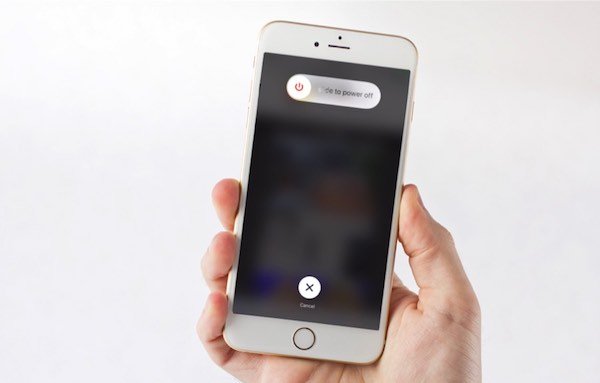
Nachdem Sie Ihr iPhone neu gestartet haben, sollten Sie es mit einem zuverlässigen Wi-Fi-Netzwerk verbinden und dieses iOS-Gerät dann erneut aktivieren.
Teil 2. Verwendung von iTunes zur Aktivierung Ihres iPhones
Um Ihr iPhone zu aktivieren, können Sie es nicht nur direkt auf dem iOS-Gerät aktivieren, sondern auch iTunes verwenden. Wenn Sie mit dem iPhone-Aktivierungsfehler konfrontiert werden, können Sie versuchen, ihn mit iTunes auf Ihrem Computer zu beheben.
Stellen Sie sicher, dass Sie die neueste Version von iTunes verwenden und starten Sie es. Verwenden Sie besser das mit Ihrem iPhone gelieferte Kabel, um die Verbindung zwischen iPhone und Computer herzustellen. Wenn Ihr iPhone von iTunes erkannt wird, können Sie sehen, dass Ihr Gerät in der oberen linken Ecke des iTunes-Fensters erscheint. iTunes erledigt die Aktivierungsaufgabe für Sie.
Ihr iPhone wurde erfolgreich aktiviert, wenn Sie eine Warnung sehen, die angezeigt wird Als Neu einrichten or Wiederherstellung von Sicherung. Wenn Sie eine Fehlermeldung erhalten, die besagt, dass die SIM-Karte ungültig, nicht kompatibel oder die Aktivierungsinformationen ungültig waren, müssen Sie eine andere Lösung verwenden, um das Problem zu beheben.
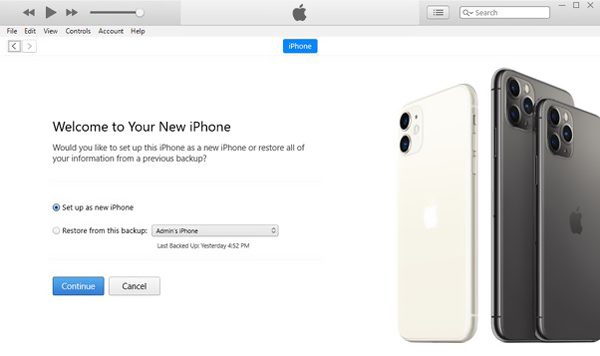
Teil 3. Passen Sie die Netzbetreiber- und Netzwerkeinstellungen an, um den iPhone-Aktivierungsfehler zu beheben
Wenn Sie die veralteten Netzbetreibereinstellungen verwenden, kann es vorkommen, dass das neue iPhone nicht aktiviert wird. Sie können auch versuchen, die Netzwerkeinstellungen auf die Werkseinstellungen zurückzusetzen, um den Fehler zu beheben, dass Ihr iPhone nicht aktiviert ist.
Sie können an der go Einstellungen App auf Ihrem iPhone, tippen Sie auf das Allgemein Option und dann wählen Über uns. Wenn ein Update für die Netzbetreibereinstellungen verfügbar ist, erhalten Sie ein Popup-Fenster, um es zu aktualisieren.
Bei diesem Schritt sollten Sie auch sicherstellen, dass das iOS auf dem neuesten Stand ist. Sie können tippen Software-Update um zu prüfen, ob ein neues iOS verfügbar ist.
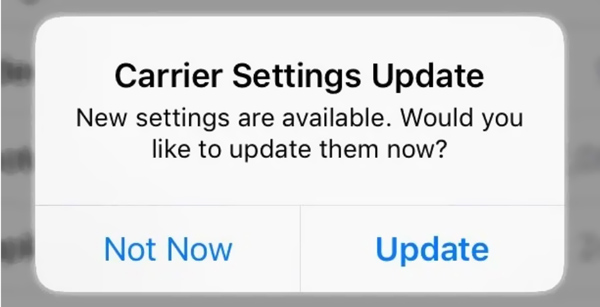
Um Ihre iPhone-Netzwerkeinstellungen zurückzusetzen, können Sie die öffnen Einstellungen App, tippen Sie auf Allgemein, scrollen Sie nach unten, um auf zu tippen iPhone übertragen oder zurücksetzen Option auswählen Zurücksetzenund dann wählen Netzwerkeinstellungen zurücksetzen. Sie müssen Ihren iPhone-Passcode eingeben, um den Rücksetzvorgang zu bestätigen.
Nachdem Sie die Netzbetreibereinstellungen aktualisiert und die Netzwerkeinstellungen zurückgesetzt haben, können Sie Ihr iPhone neu starten, es erneut mit einem stabilen Wi-Fi-Netzwerk verbinden und dann erneut versuchen, das iPhone zu aktivieren.
Teil 4. Professionelle Methode zur Behebung des iPhone-Aktivierungsfehlers
Mit den oben genannten Methoden haben Sie eine große Chance, Ihr iPhone erfolgreich zu aktivieren. Wenn das Problem weiterhin besteht, sollten Sie sich an eine professionelle Lösung wenden. Sie können sich auf die leistungsstarke Software zur Behebung von iOS-Problemen verlassen. iOS Systemwiederherstellung um Ihnen bei der Behebung des iPhone-Aktivierungsfehlers zu helfen.
Schritt 1Doppelklicken Sie oben auf die Download-Schaltfläche, installieren Sie sie kostenlos und führen Sie diese iOS-Systemwiederherstellung aus. Um den Aktivierungsfehler auf Ihrem iPhone zu beheben, können Sie dessen verwenden iOS Systemwiederherstellung -Funktion
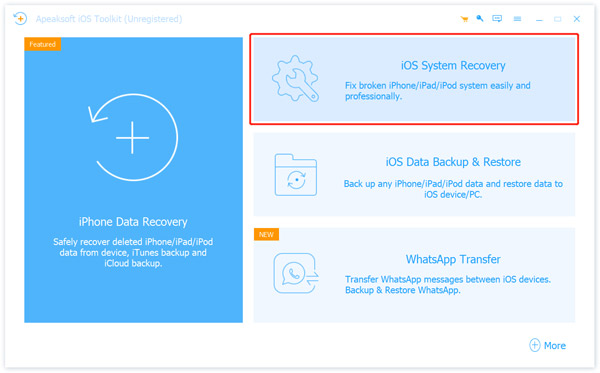
Schritt 2Schließen Sie Ihr iPhone mit einem Apple-zertifizierten Lightning-USB-Kabel daran an. Tippen Sie auf Ihrem iPhone-Bildschirm auf Vertrauen und klicken Sie dann auf Start Taste. Wenn Sie keine Verbindung herstellen können, können Sie Ihr iTunes auf die neueste Version aktualisieren und es dann erneut versuchen.

Schritt 3Jetzt werden Ihnen 2 Lösungen angeboten, um das Problem „iPhone ist nicht aktiviert“ zu beheben. Standart Modus und Erweiterter Modus. Sie können zuerst den Standardmodus auswählen und dann auf klicken Schichtannahme Taste, um weiterzugehen.

Schritt 4Sie können einige grundlegende Informationen zu diesem iPhone anzeigen. Wählen Sie die passende Firmware aus und klicken Sie dann auf die Next .
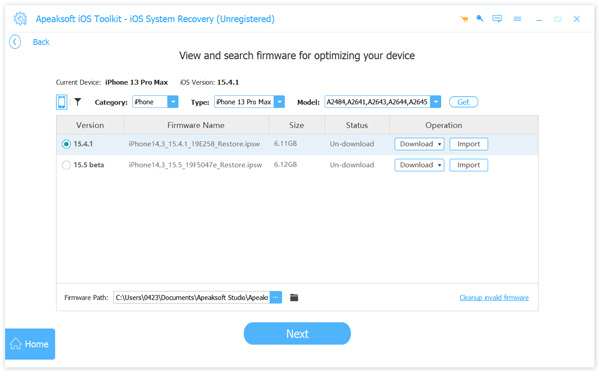
Schritt 5Die iOS-Systemwiederherstellung beginnt mit dem Herunterladen der Firmware. Danach können Sie damit problemlos beheben, dass Ihr iPhone nicht aktiviert werden kann.

Die iOS-Systemwiederherstellung wurde speziell entwickelt, um verschiedene iOS-Probleme zu beheben. Neben dem iPhone- oder iPad-Aktivierungsfehler können Sie damit auch den roten, schwarzen oder blauen Bildschirm des iPhones, das iPhone/iPad, das auf dem Apple-Logo hängen bleibt, das iPhone kann keine Verbindung zu Wi-Fi oder iTunes herstellen, und andere beheben.
Teil 5. Wenden Sie sich an Ihren Mobilfunkanbieter oder Apple Support, um zu beheben, dass das iPhone nicht aktiviert wird
Wenn Sie den SIM-Fehler sehen, die SIM-Karte nicht kompatibel oder ungültig ist, sich an Ihren Mobilfunkanbieter wenden oder der Aktivierungsserver nicht erreicht werden kann, können Sie sich auch an Ihren Mobilfunkanbieter wenden, um Hilfe zu erhalten.
Wenn das Problem, dass das iPhone nicht aktiviert wird, nicht durch die SIM-Karte verursacht wird, können Sie sich an den App-Support wenden. Sie können auf die offizielle Apple-Website und dann auf die Seite „Support erhalten“ gehen, um Apple um Hilfe zu bitten.
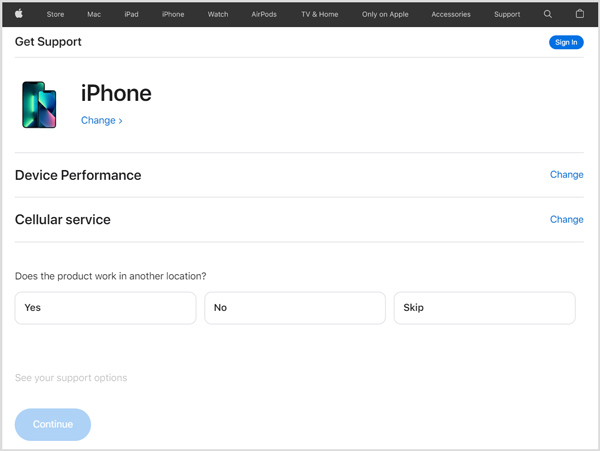
Leute fragen auch
Deaktivieren Sie HEIC auf dem iPhone und konvertieren Sie HEIC-Fotos in JPEG
Wie andere das iPhone im verlorenen Modus umgehen / entsperren (Schützen Sie Ihr iPhone von nun an)
Teil 6. Häufig gestellte Fragen zum Fehler „iPhone ist nicht aktiviert“.
Frage 1. Was tun, wenn die Aktivierung meines iPhones gesperrt ist?
Wenn die Aktivierung Ihres iPhones gesperrt ist, können Sie das Apple-Passwort für Ihr iCloud-Konto verwenden, um es zu umgehen. Wenn Sie den zugehörigen Passcode nicht kennen, können Sie Ihr Apple-Passwort zurücksetzen und dann das neue verwenden, um die Aktivierungssperre zu umgehen. Sie können sich auch an das Apple Support-Team wenden, um Hilfe zu erhalten.
Frage 2. Kann ich ein neues iPhone ohne Wi-Fi aktivieren?
Sie müssen Ihr iPhone mit einem Wi-Fi-Netzwerk verbinden, um es zu aktivieren und einzurichten. Theoretisch können Sie eine mobile Datenverbindung verwenden, um ein iPhone zu aktivieren. Viele Benutzer behaupteten jedoch, dass sie das iPhone ohne Wi-Fi nicht aktivieren konnten.
Frage 3. Wie finde ich die Netzbetreibereinstellungen auf meinem iPhone?
Sie können Ihr iPhone einschalten, zur App „Einstellungen“ gehen, auf „Allgemein“ tippen und dann die Option „Info“ auswählen, um die Netzbetreibereinstellungen zu überprüfen.
Fazit
Wir haben über das gesprochen iPhone ist nicht aktiviert Fehler in diesem Beitrag. Wir haben 5 effektive Lösungen geteilt, die Ihnen helfen, den iPhone-Aktivierungsfehler zu beheben. Sie können sie einzeln ausprobieren, bis das Problem gelöst ist.




